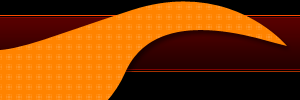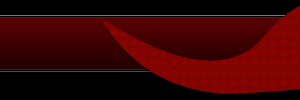В данной статье, на примере проекта (Запись звука), мы рассмотрим основные приёмы редактирования, аудио материала. Такие как. 1. Разрезка дорожки на клипы. 2. Удаление пустой оцифровки. 3. Перемещение клипов по звуковой дорожке 4. Нормализация уровня громкости звука. 5. Сохранение в файл. После запуска Sonar предложит открыть последний проект.
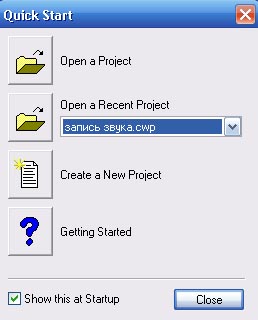
Нажимаем Open a Recent Project, а если сняли галочку Show This at Startup То проект придётся открывать после запуска программы, жмём File- далее выбираем ваш проект. Программа откроет проект прошлого занятия.
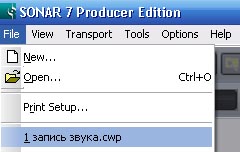
Обратите внимание на то, что звуковая волна начинается не от начала т.е. если включит воспроизведение, кнопкой «пробел» на клавиатуре (ей же можно и остановить плеер), звук появится, когда курсор дойдёт до волны, эту паузу можно обрезать. Установите курсор, одним щелчком левой кнопкой мыши, на начало волны. Будьте внимательны!!!! (Двойной щелчок мыши вызовет другое окно).
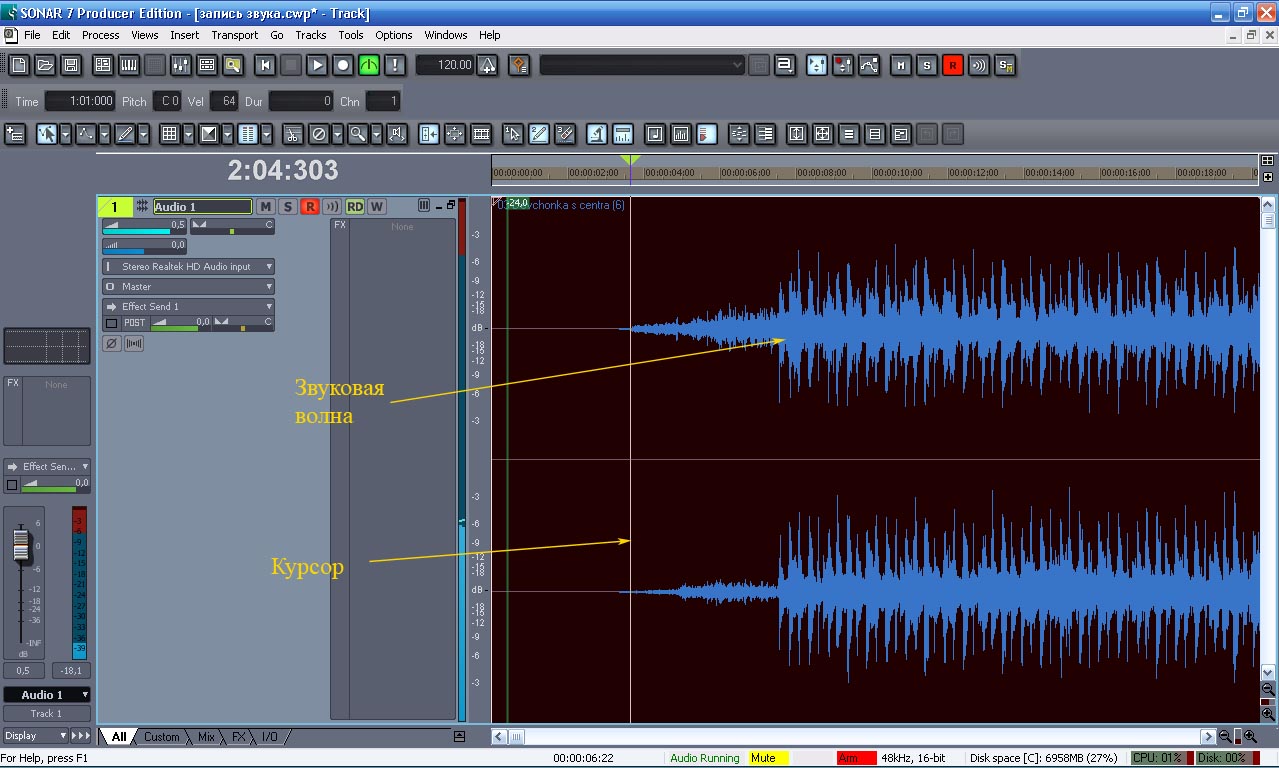
Если у вас случайно открылось не то окно его можно закрыть кнопкой с крестиком в правом верхнем углу, под красной кнопкой с крестиком.
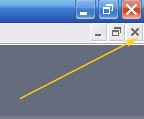
И так установив курсор нужно нажать кнопку (S) на клавиатуре тем самым вы разрежете волну на две части, отметьте левой кнопкой мыши часть, где звук ещё не начинается, и нажмите кнопку (Del) на клавиатуре. Клип исчезнет. КЛИП, это непрерывная часть записанного фрагмента. Т.е. когда мы разрезали дорожку, на две части, наш один клип разделился на два. Теперь оставшийся клип можно передвинуть к началу дорожки, нажав по клипу левой кнопкой мыши и не отпуская переместить в начало, после чего отпустит кнопку. После перемещения Sonar выдаст сообщение, в котором нужно снять галочку, чтоб это окно вас больше не тревожило, и нажать ОК. Таким же образом обрезаем паузу в конце дорожки. Можно точнее изменить длину клипа, захватив (нажать и удерживать левую кнопку мыши до окончании операции) край клипа и перемещая в право или в лево установить в нужном месте. Далее отредактированный звук нужно сохранит в файл, но с начала нужно его отредактировать по громкости т.к. громкость записи делается умышленно меньше нужного об этом вы узнаете позже, а пока выполним нормализацию уровней звука. Заходим сюда.
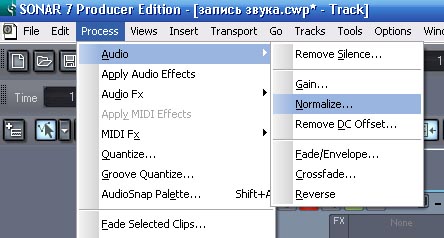
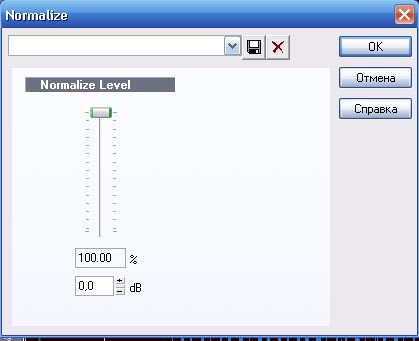
Здесь просто нажимаем ОК. Теперь можно экспортировать звук в файл. Выделяем одним щелчком левой кнопкой мыши клип и идём сюда.(Клип должен быть обязательно выделен)
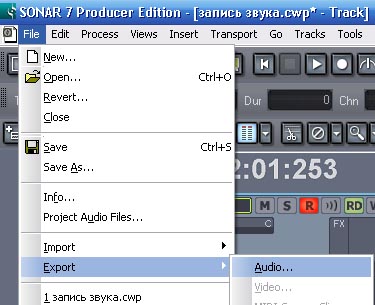
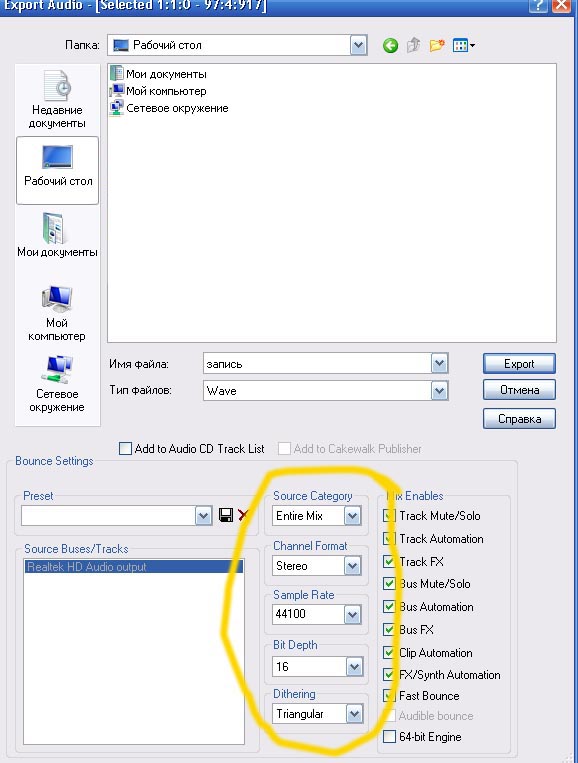
Выбираем место на жёстком диске, даём название и устанавливаем параметры, как указано на рисунке, жмём Export, закрываем Sonar и добро пожаловать в следующий раздел.